
Saturs
Šeit ir norādījumi par to, kā apskatīt saglabātās paroles un kredītkartes informāciju, ko Safari izmanto iOS.
Ar iCloud Atslēgu piekariņš iespējots, jums ir iespēja Safari saglabāt paroles jūsu bieži apmeklētajām vietnēm, kā arī kredītu karti informāciju, ko izmantojat, lai pasūtītu lietas. Ja vēlaties noņemt paroli vai kredītkartes numuru, varat piekļūt šai informācijai jūsu iPhone iestatījumos.
Kā pārvaldīt Safari automātiskās aizpildīšanas informāciju par iOS
Tālāk ir norādīti soļi, kas jāveic, lai piekļūtu informācijai, ko izmanto jūsu iCloud Keychain Safari automātiskās aizpildīšanas laukos.
Skatiet iepriekšminēto videoklipu, lai uzzinātu, kā atrast jūsu paroles un kredītkaršu automātiskās aizpildīšanas informāciju Safari.
Piekļuve automātiskās aizpildīšanas informācijai
Lai redzētu jūsu saglabāto informāciju, ko Safari izmanto parolēm un kredītkartēm, jums ir jābūt pārvietoties uz Iestatījumi > Safari > Paroles. Jums būs nepieciešams autentificēt ar savu ierīci parole vai Pieskarieties ID lai redzētu šīs paroles. Tiklīdz autentifikācija ir pieņemta, jūs varēsiet ritināt kontu sarakstu un vietnes, kuras jūsu iCloud atslēgas ķēde pašlaik ir saglabājusi.
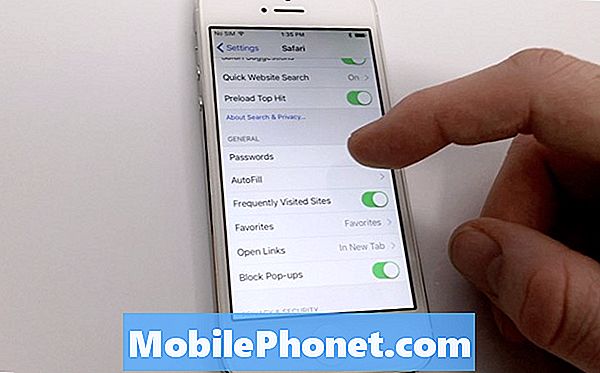
Jūs to pamanīsiet e-pastu adrese vai pieteikšanās rokturis visām vietnēm, kuras esat saglabājis un kad pieskaroties jebkurš no šiem ierakstiem, jūs varēsiet redzēt parole. Uz kopiju un ielīmējiet paroli, krāns un turiet līdz kopija parādās un pēc tam pieskarieties kopijai. Jūs varat arī pievienot paroli manuāli, pieskaroties Pievienot Parole ekrāna apakšdaļā, ievadot tīmekļa vietnē, lietotājs nosaukums un parole. Tagad, kad jūs apmeklējat šo vietni Safari, jūsu ierīcei ir jābūt automātiski aizpildītai parolei un jābūt gatavai pieteikties.
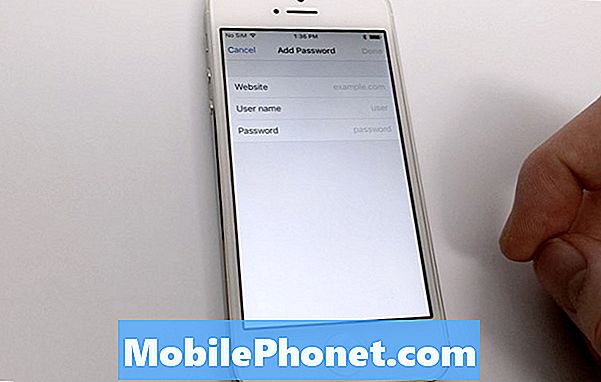
Kā jūsu saglabāts kredītu karti informāciju, pieskarieties Automātiskā aizpildīšana ietvaros Safari iestatījumi cilnē. Jūs redzēsiet dažādus automātiskās aizpildīšanas informācijas veidus, ieskaitot Jūsu Kontakti Informācija, Lietotājvārdi un Paroles un Kredīts Kartes. Zem kredītkaršu lauka redzēsiet a cilnē nosaukts Saglabāts Kredīts Kartes.
Jums būs nepieciešams autentificēt atkal lai apskatītu šo sarakstu un kad tas notiek, jūs varat redzēt visu savu saglabāts kredītu karti informāciju. Swiping pa kreisi jebkurā no tām noņems tos no saraksta, un tāpat kā ar cilni parole, jūs varat pievienot jaunu kredītkarti atslēgas ķēdei tieši šajā cilnē, pieskaroties Pievienot Kredīts Karte.
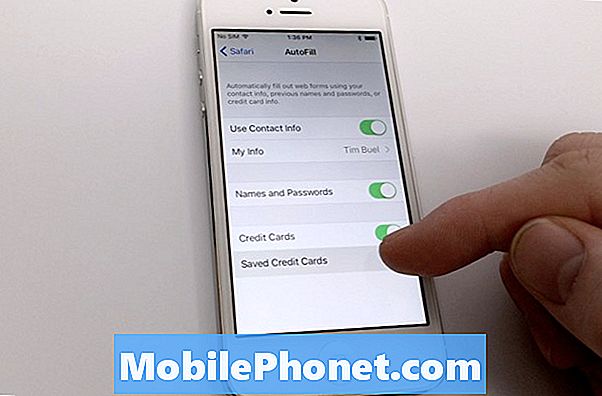
Automātiskā aizpildīšana ir neticami ērti veids, kā pārlūkot internetu, neizmantojot konsekventi paroles vai kredītkartes, tomēr tas ir vēl viens atgādinājums uz nodrošināt jūs izmantojat a piekļuves kodu un / vai Pieskarieties ID ierīcē. Kad tas ir daudz personīgā informācija, vienmēr ir labākā prakse, lai saglabātu šo informāciju bloķēta saspringts, ja tālrunis iziet no rokām.

